伊東を伊藤と打ち間違えたとか、斉藤を斎藤と打ち間違えたとか、漢字を打ち間違えた時、いちいち文字を再入力するのは手間です。そんな時には変換(Spaceの右にある)を使ってみましょう。
変換キーの使い方
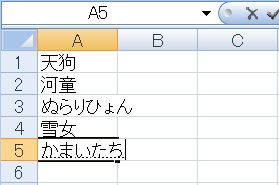
こんな感じで名簿を作っていますが……。
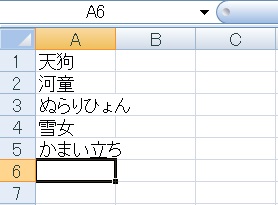
漢字を間違えて確定してしまいました。もう一度入力しなおしてもいいですが、実は入力済の文字を再利用して漢字変換する方法があります。
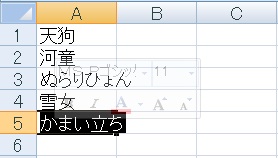
とりあえず該当セルをダブルクリックし、変換し直したい部分を選択します。
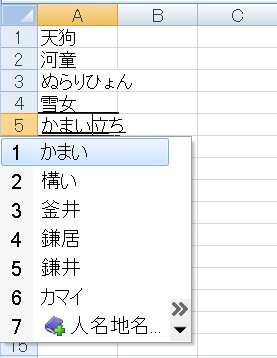
変換を押します。すると、再度漢字変換モードに入ることができます。
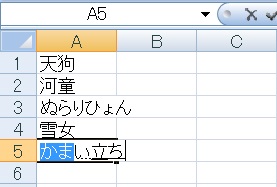
「かまい」と「たち」ではなく「かま」と「いたち」で変換したいので、Shift+←を押して変換領域を狭めます。
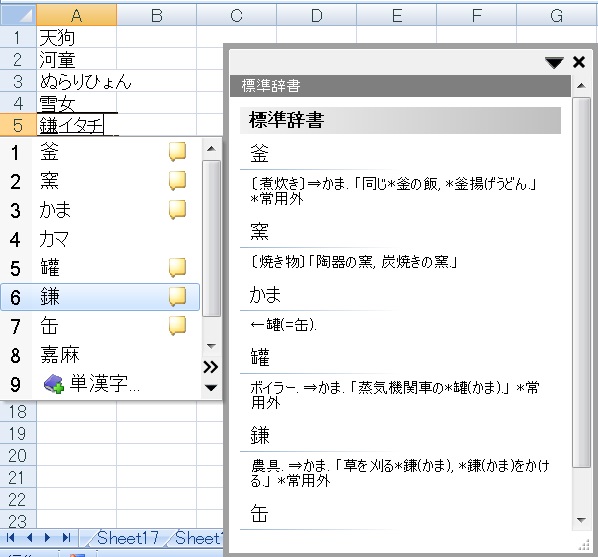
Spaceを押してまず「鎌」を選択し……。
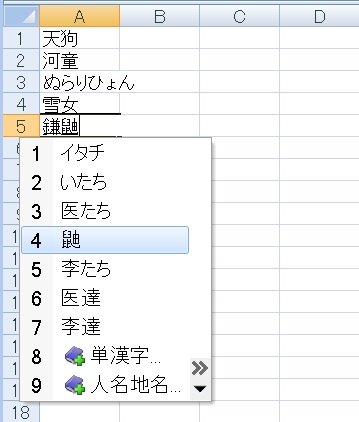
→を押して、今度は「鼬」を選択します。
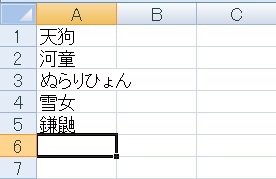
無事に漢字変換しなおすことができました。
ただ座敷童の「わらし」のように、普通に変換してもそもそも変換候補に出ないこともあります(少なくともうちのIMEでは出ませんでした)。そういう場合はもうしょうがないので再入力するか、辞書登録することになります。
再入力せずに漢字変換しなおす方法については以上です。

Excel(エクセル)で使える時短ショートカット集
Excelでよく使う(あるいは人によっては役にたつ)ショートカットを集めてみました。

Excel(エクセル):入力、編集、修正、トラブルシューティング
Excelの入力操作全般Tipsです。入力とだけ言うと幅広過ぎるので、罫線とか小文字とか、ある程度まとまった情報があるものに関しては外のまとめとし、リンクを貼っています。
入力時にありがちなトラブルに関してもここで解説します。
入力操作...





















コメント